Android 12 public beta ကို ဘယ်လို install လုပ်ရမလဲ ?
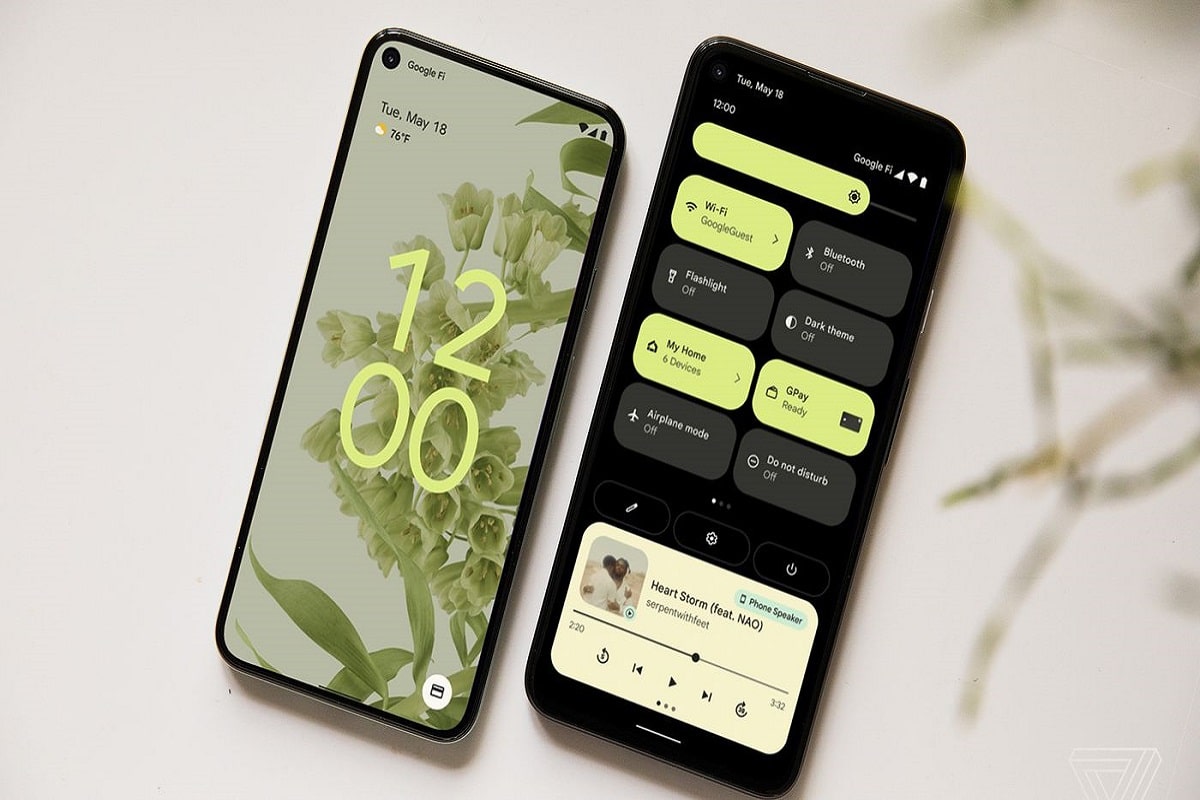
Google I/O 2021 တွင် software အသစ်ကို Google က လေးနက်သော စစ်ဆေးမှု ( သို့မဟုတ် ) ခွဲခြမ်း စိတ်ဖြာခြင်းတွေ လုပ်ပြီးနောက် Android 12 ၏ public beta ကို ယခု ရရှိ နိုင်ပါပြီပဲ ဖြစ်ပါတယ်။
Dieter Bohn က Material You design language အသစ် နှင့် အသစ်အဆန်းတွေ အပြင် အခြား အရာအားလုံးကို သီးသန့် အတွင်းကျကျ ကြည့်ရှု ခွင့်ရခဲ့ ပါတယ်။ သတင်းကောင်း – အရည်အသွေး ပြည့်မီတဲ့ device တစ်ခု ရှိရင် အခုပဲ စမ်းသုံး ကြည့်လိုက်ပါ။
ထူးခြားတာကတော့ phone ကို ROM/operating system အမျိုးမျိုး (သို့မဟုတ်) အခြား ဘယ်လို programs တွေကို မဆို install လုပ်ဖို့ ခက်ခက်ခဲခဲ အရာတွေကို ဖြတ်ကျော်စရာ မလိုပါပဲ ပြုလုပ်နိုင်မှာ ဖြစ်ပါတယ်။ ၎င်းအစား desktop (သို့) mobile browser မှ clicks အနည်းငယ် နှိပ်ရုံဖြင့် update ကို ရရှိဖို့ ၎င်းကို အလွယ်တကူ စာရင်းသွင်းနိုင်ပြီး မိနစ် အနည်းငယ်အတွင်း ၎င်းကို phone မှာ install လုပ်ဖို့ အဆင်သင့် ဖြစ်နေ ပါလိမ့်မယ်။
Device ပေါ်မှာ Android 12 beta ကို install လုပ်လိုက်တဲ့အခါ အဆင်ပြေစေမယ့် OTA programming မှာ ( final release အပါအ၀င် ) OS ရဲ့ future beta updates အားလုံးကို လက်ခံ ရယူဖို့ သတ်မှတ် ပါလိမ့်မယ်။ အမြဲလိုလို ဒီ beta က မပြီးဆုံးသေးတဲ့ software တစ်ခု ဖြစ်ပါတယ်။ ဒါကြောင့် ပြင်းထန်တဲ့ bug တွေ တွေ့နိုင်ပါတယ်။ အနည်းဆုံးတော့ device data တွေကို cloud ပေါ်မှာ back up လုပ်ထားပြီး နေ့စဉ် driver ပေါ်သို့ beta ကို တင်ဖို့ သေချာ စဉ်းစားပြီးမှ ပြုလုပ်စေချင်ပါတယ်။
Android 12 Beta ကို လက်ရှိ ဘယ် Phone တွေမှာ အလုပ်လုပ်သလဲ ?
- Pixel 3, 3 XL
- Pixel 3A, 3A XL
- Pixel 4, 4 XL
- Pixel 4A, 4A 5G
- Pixel 5
- Asus Zenfone 8
- OnePlus 9, 9 Pro
- Oppo Find X3 Pro (model CPH2173)
- TCL 20 Pro 5G
- Vivo iQOO 7
- Xiaomi Mi 11, Mi 11 Ultra, Mi 11I, Mi 11X Pro
- ZTE Axon 30 Ultra 5G
- Sharp, Tecno နှင့် Realme မှ models များအပြင်
Android 12 public beta ကို ဘယ်လို install လုပ်ရမလဲ ?
Phone မှာ အဲဒီ software ကို ဘယ်လို ရမလဲဆိုတာ clicks အနည်းငယ် နှိပ်ရုံအပြင် နောက်ထပ် ပါဝင်တဲ့အရာ တစ်ခုခု ထပ်ရှိနိုင်ပါတယ်။ ဤ beta download အတွက် ထောက်ပံ့ထားသော Google Pixel phones များထဲမှ Android 12 beta ကို ရယူရန်မှာ ပိုပြီး လွယ်ကူ ပါတယ်။
Pixel phone တစ်လုံးအတွက် Android 12 beta site ကို ၀င်ရောက်ပြီး phone ကို beta သို့ စာရင်း သွင်းပါ။ “view your eligible devices” ကို နှိပ်ပါက phone list ကို ရှာနိုင် ရပါမယ်။ software ကို install လုပ်ရန် အဆင်သင့် ဖြစ်နေကြောင်း phone မှာ notification မှတဆင့် ရရှိနိုင်ပါတယ်။ ကိုယ်တိုင် စစ်ဆေးလိုလျှင် phone တွင် setting menu ကို ဖွင့်ပါ ၊ ထို့နောက် System -> System Update သို့ သွားပါ။ software အသစ်ကို download လုပ်လို့ ရနိုင်မလား ကြည့်ဖို့ “ update for Check” ကို နှိပ်ပါ။
ချက်ချင်း ဘာမှမဖြစ်ရင် တစ်ခုတည်းသော ရွေးချယ်မှုက ဆက်စောင့် နေဖို့ပါဘဲ ။ အရင်က စာရင်းသွင်းပြီး မိနစ်ပိုင်းအတွင်း beta update ကို ရရှိသော်လည်း တစ်ခါတစ်ရံ နာရီပေါင်း များစွာ ကြာပါတယ် ။ Google က software ဟာ phone တွင် install လုပ်ဖို့ အဆင်သင့် ဖြစ်ရန် ၂၄ နာရီကျော် ကြာနိုင်သည်ဟု ပြောခဲ့ ပါတယ်။
OnePlus ၊ Realme ၊ Sharp နှင့် အခြား brands များ ကဲ့သို့ ထောက်ပံ့ထားသော phones များအတွက် install လုပ်ဖို့ process က ထုတ်လုပ်သူပေါ် မူတည်၍ ကွဲပြား ပုံရပါတယ်။ page တစ်ခုစီ၏ instructions များအတိုင်း လိုက်နာ ဆောင်ရွက်ပါ။
Reference: The Verge
သတင်းဆောင်းပါးများ ဖတ်ရှုနိုင်ရန် နှင့်ရသစုံ ဗီဒီယိုများကို လက်မလွတ်တမ်း ကြည့်ရှုနိုင်ရန် Mitelar Facebook Page , Mitelar Website နှင့် Mitelar Youtube Channel တို့တွင် အသေးစိတ် ဝင်ရောက်လေ့လာကြည့်ရှုနိုင်ပြီး Like နဲ့ Followလေးလုပ်ထားဖို့လဲမမေ့ပါနဲနော်…။





